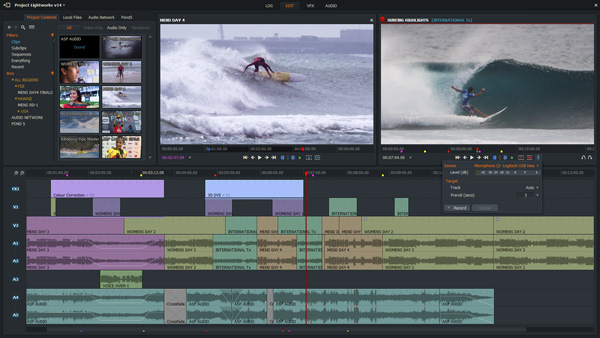دليل حول كيفية تثبيت Movie Maker على Windows 10 ، برنامج بسيط لتحرير الفيديو
بالنسبة لمستخدمي Windows ، بالطبع لامألوفة مع تطبيق Windows Movie Maker ، أليس كذلك؟ Windows Movie Maker هو تطبيق لتحرير الفيديو يسمح لك بتحويل الصور والملفات الصوتية والمقاطع القصيرة إلى أفلام.
أنواع مختلفة من الوسائط التي يمكن استخدامهاWindow Movie Maker ، بما في ذلك الصور من الكاميرات الرقمية والبطاقات المحمولة والهواتف الذكية وأقراص DVD. غالبًا ما يكون هذا التطبيق هو الدعامة الأساسية في تحرير الفيديو خفيف الوزن.
إذا كنت مستخدمًا لإصدار Windows 10 ، فأنت لست كذلكسيجد Window Movie Maker بداخله. لم يتم تثبيت Windows Movie Maker على Windows 10. Plus ، وحالة الدعم في 10 يناير 2017. ومع ذلك ، هذا لا يعني أنك لا تستخدم Windows 10 Movie Maker. حسنًا ، لذلك ، يجب تثبيت Movie Maker على Windows 10 باتباع الخطوات أدناه.
قم بتنزيل مثبت Movie Maker
قبل التثبيت ، يجب عليك التنزيلبرنامج Movie Maker أولاً. يعد Windows Movie Maker جزءًا من Windows Essential 2012. للأسف ، لم يعد مثبت Movie Maker متاحًا على موقع Microsoft الرسمي على الويب. ولكن لا تقلق ، يمكنك تنزيله هنا.
كيفية تثبيت Movie Maker على Windows 10
الآن ، بعد انتهاء تنزيل مثبت Movie Maker ، تحتاج الآن فقط إلى تثبيت التطبيق. إليك الخطوات:
1. انقر نقرًا مزدوجًا فوق الملف الذي قمت بتنزيله مسبقًا.
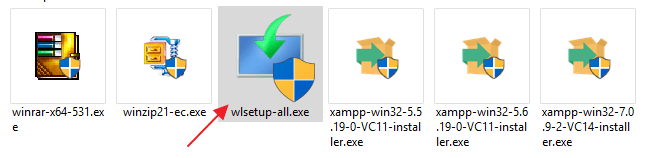
2. إذا لم يتم تثبيت Windows الخاص بك .NET Framework 3.5 سيطلب منك المثبت تثبيته. يمكنك القيام بذلك عن طريق النقر قم بتحميل وتثبيت هذه الميزة. تأكد أيضًا من اتصالك بالإنترنت.
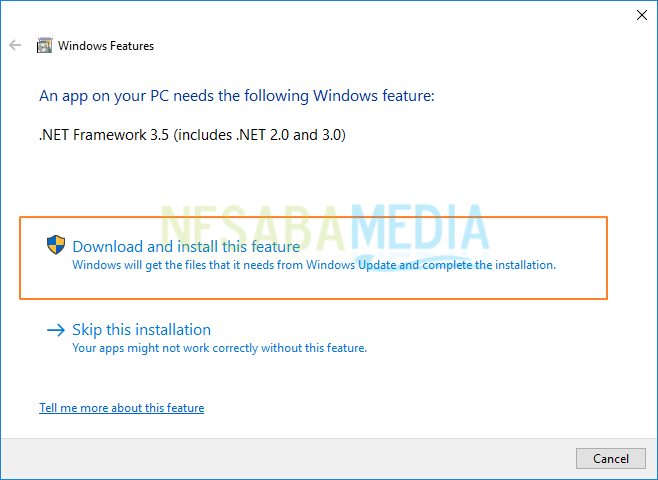
3. بعد ذلك .NET Framework 3.5 بعد ذلك تبدأ عملية التثبيت. في المراحل الأولية ، سيتم منحك خيار تثبيت كل التطبيقات أو العديد منها على Windows Essentials. ولكن لأنك ستقوم فقط بتثبيت Movie Maker على Windows 10 ، ثم حدده فقط اختر البرامج التي تريد تثبيتها.
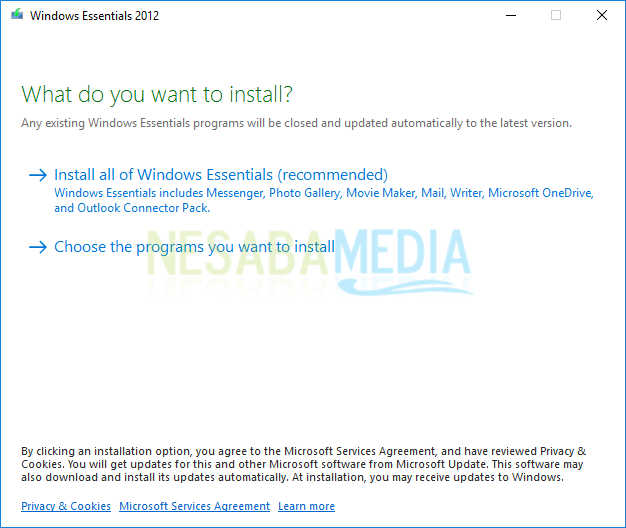
4. قم بإزالة كل الشيك الحالي ولكن استمر في وضع علامة معرض الصور و Movie Maker فقط.

5. ستتم أيضًا عملية تثبيت Movie Maker على Windows 10.
6. بعد اكتمال عملية التثبيت ، عليك فقط فتح تطبيق Movie Maker من خلال قائمة ابدأ أو ابحث عن Movie Maker عبر ميزة البحث.

7. انقر نقرًا مزدوجًا على تطبيق Movie Maker وفي البداية سيظهر مصطلح وحدد قبول.

8 حسنًا ، أصبح الآن تطبيق Movie Maker جاهزًا لك لاستخدامه في Windows 10 لتحرير مقاطع الفيديو أو تحويل صور أو صوت أو مقاطع مختلفة إلى فيديو. بالإضافة إلى ذلك ، يمكنك أيضًا تطبيق مجموعة متنوعة من السمات والانتقالات والنص والمؤثرات المرئية المتوفرة بالفعل.
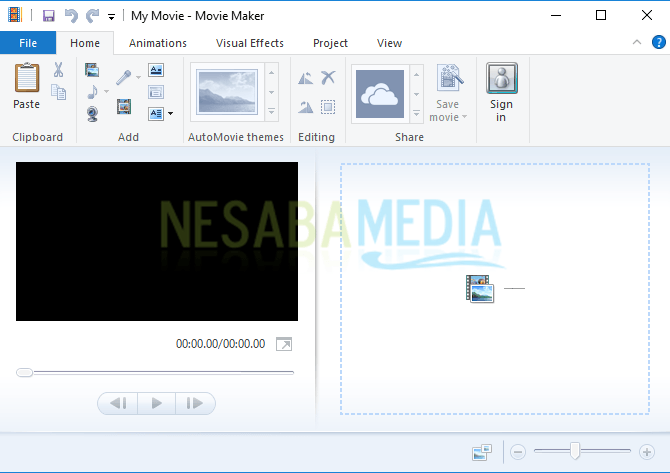
حسنًا ، هذا كل النقاش هذه المرة حول كيفية تثبيت Movie Maker على Windows 10. نأمل أن يكون مفيدًا وحظًا سعيدًا. شكرا لك!